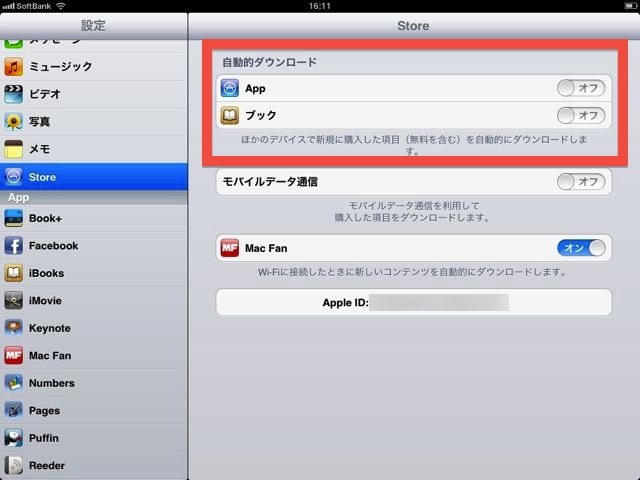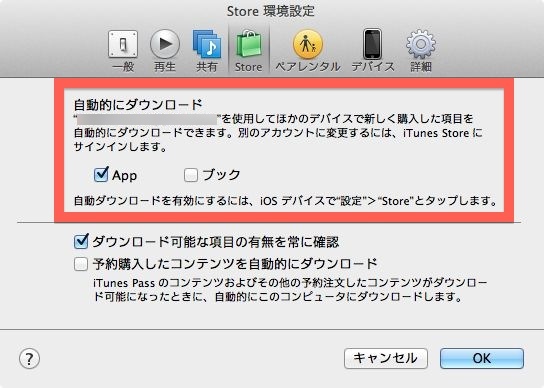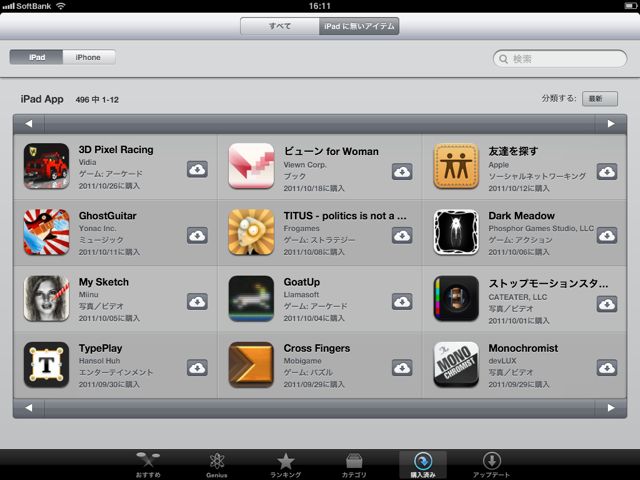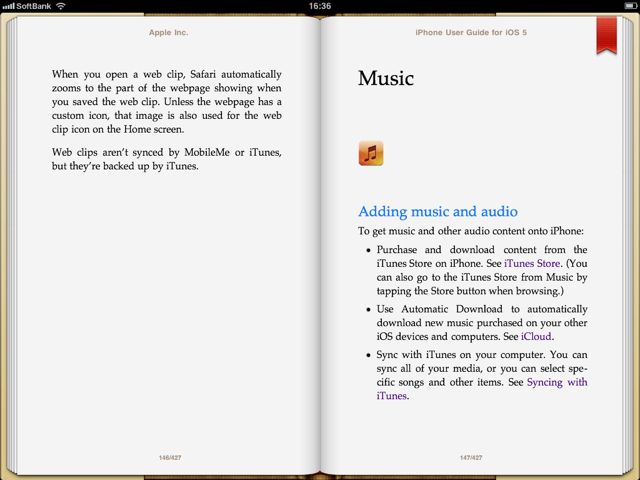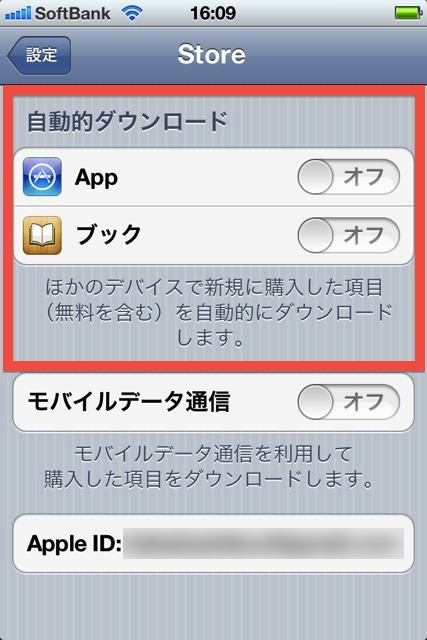
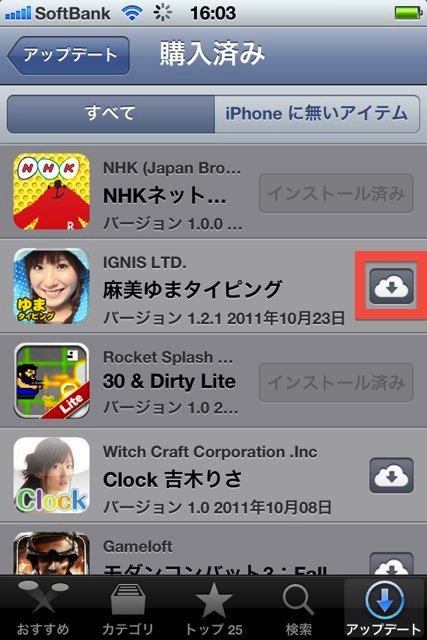
iPhoneで購入したアプリをすぐにiPadへもダウンロードしたい、そう思った時はありませんか?または、iPhone上で読んでいた本の続きを、お家に帰った後にiPadで読みたいと思ったことは?
iCloud がそのどちらも可能にします!
一度購入したアプリやブックを別のiOSデバイスへ自動でダウンロードさせたり、過去に購入したアプリやブックを無料で再ダウンロードしたり、読んでいたブックのしおりを同期させることができます。(自動ダウンロードやしおりの同期にはネットワーク環境が必要です)
さっそく解説に入ります。
ダウンロードしたアプリ・ブックの自動ダウンロード
ダウンロードしたアプリやブックを、別のiOSデバイスに自動でダウンロードさせることが可能です。例えば、iPhoneで購入したものがiPadにも自動でダウンロードされます。
設定アプリの【Store】から設定可能です。
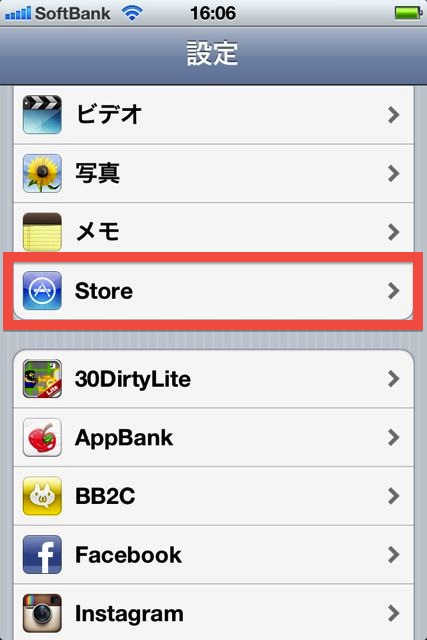
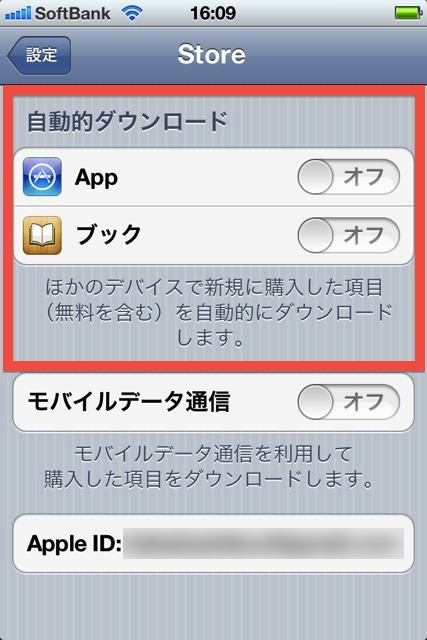
もちろんiPadでも設定を有効にすれば自動ダウンロードされるようになります。
さらにPC/Mac上のiTunesでも設定を行えば自動ダウンロードが有効になります。
過去に購入したアプリ・ブックの再ダウンロード
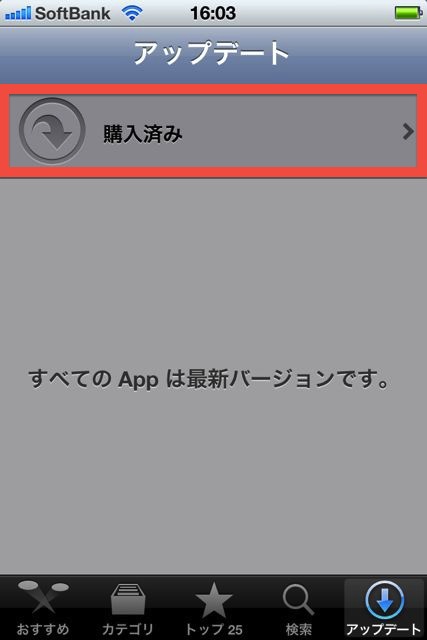
「App Store」アプリを起動し、【アップデート】タブを表示して、【購入済み】をタップしてみてください。
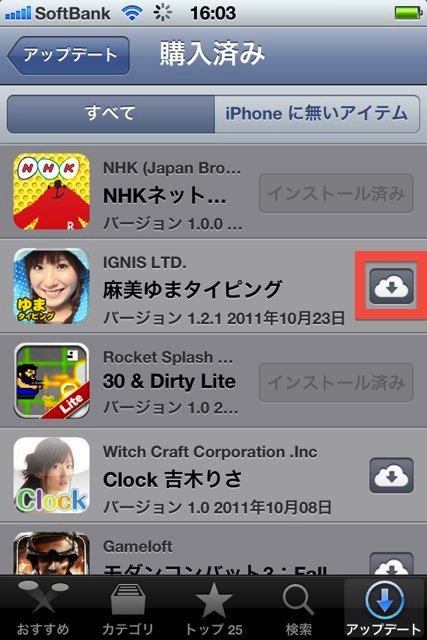
雲のボタンをタップすればダウンロードすることが可能です。
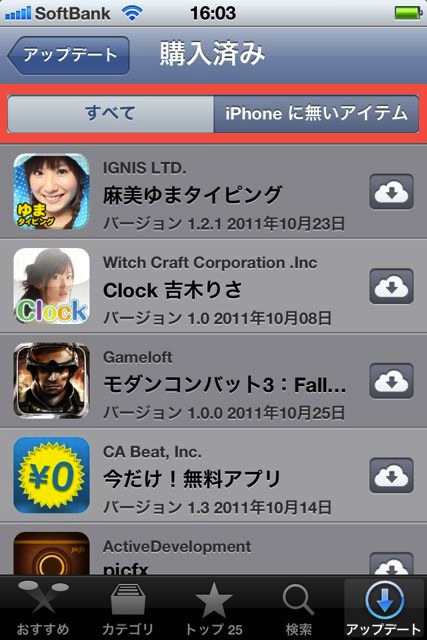
【iPhoneに無いアイテム】を選択すれば、過去に購入したアプリでiPhoneにインストールされていないものを表示することができます。
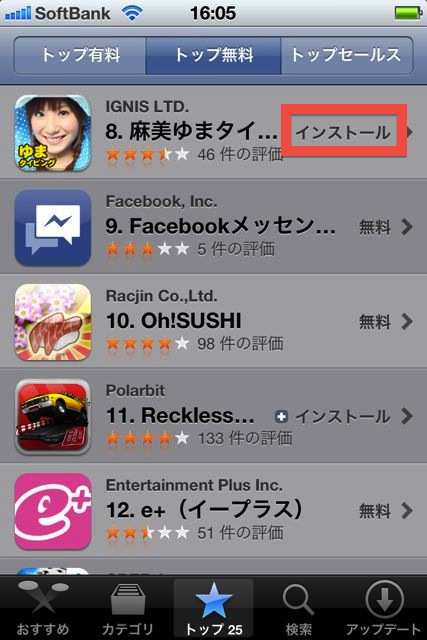
iPadでも同じように再ダウンロードすることができます。
もちろん、ブックも一度ダウンロードしたものは無料で再ダウンロードが可能です。
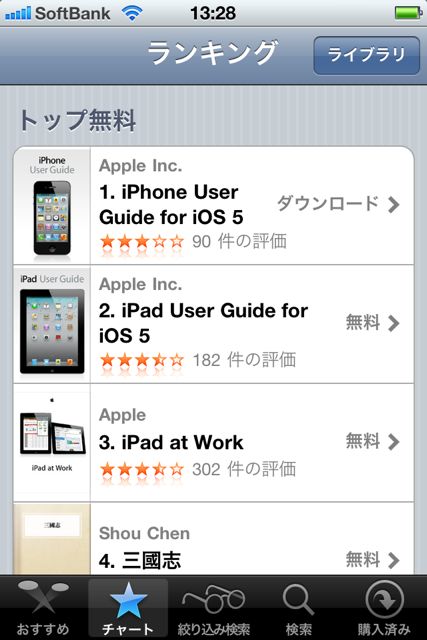
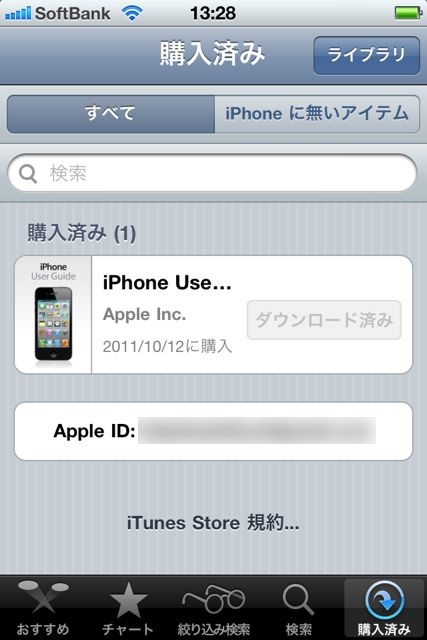
しおりの同期
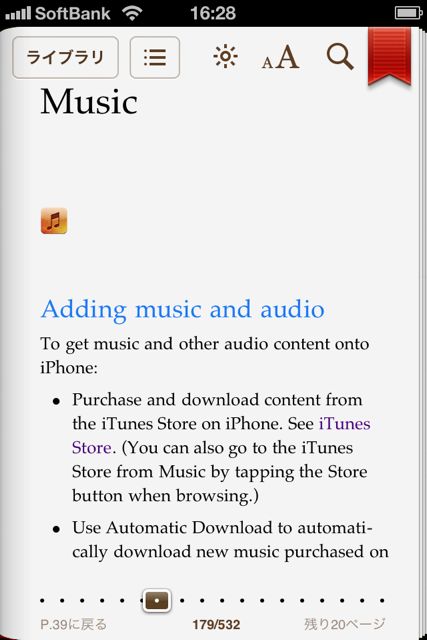
例えば、iPhoneでこのページまで読み進めていたとしましょう。このページにしおりを設定します。
お家に戻ってからiPadから先ほどの本を開いてみるとしっかりと同じページにしおりが設定されています。
そこまで iCloud に直結した機能ではありませんが、とても便利な機能ですね。